统信系统安装虚拟机,统信UOS系统安装Windows虚拟机,详细步骤与注意事项
- 综合资讯
- 2025-03-17 13:05:59
- 5
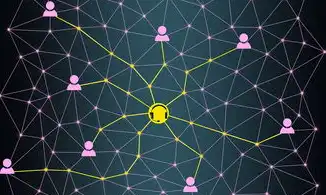
统信系统安装Windows虚拟机步骤详解:首先在统信UOS系统中打开虚拟机软件,创建新的虚拟机并选择Windows操作系统;配置虚拟机内存、CPU等资源,安装Windo...
统信系统安装Windows虚拟机步骤详解:首先在统信UOS系统中打开虚拟机软件,创建新的虚拟机并选择Windows操作系统;配置虚拟机内存、CPU等资源,安装Windows操作系统;注意确保网络连接正常,安装必要的驱动程序,过程中需注意操作系统兼容性、硬件资源分配合理,确保虚拟机稳定运行。
统信UOS是一款基于Linux内核的操作系统,具有稳定、安全、高效的特点,随着虚拟技术的不断发展,越来越多的用户开始使用虚拟机来运行Windows系统,本文将详细介绍如何在统信UOS系统中安装Windows虚拟机,帮助用户轻松实现跨系统操作。
准备工作
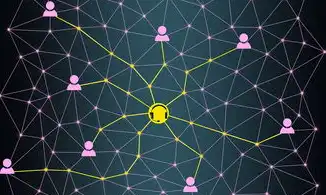
图片来源于网络,如有侵权联系删除
-
下载并安装VMware Workstation:需要在统信UOS系统中下载并安装VMware Workstation,VMware Workstation是一款功能强大的虚拟机软件,可以方便地在统信UOS系统中创建和运行Windows虚拟机。
-
下载Windows系统镜像:从官方网站下载Windows系统镜像文件,如Windows 10、Windows 11等。
-
准备虚拟硬盘:在VMware Workstation中,需要为Windows虚拟机分配虚拟硬盘空间。
安装步骤
-
打开VMware Workstation,点击“创建新的虚拟机”按钮。
-
选择“自定义(高级)”,点击“下一步”。
-
选择“安装操作系统从光盘镜像文件”,点击“浏览”并选择下载的Windows系统镜像文件。
-
在“操作系统”下拉菜单中选择Windows版本,如Windows 10。
-
在“版本”下拉菜单中选择Windows版本,如Windows 10(64位)。
-
点击“下一步”。
-
分配虚拟机名称和位置,点击“下一步”。
-
分配内存大小,建议分配4GB以上内存。
-
选择“创建新的虚拟硬盘”,点击“下一步”。
-
选择虚拟硬盘文件类型,建议选择“固定大小”。
-
分配虚拟硬盘大小,建议分配100GB以上空间。

图片来源于网络,如有侵权联系删除
-
选择虚拟硬盘文件位置,点击“下一步”。
-
点击“完成”,创建Windows虚拟机。
-
在VMware Workstation中,右键点击创建的Windows虚拟机,选择“设置”。
-
在“硬件”选项卡中,点击“CD/DVD驱动器”,选择“使用ISO镜像文件”,点击“浏览”并选择Windows系统镜像文件。
-
点击“确定”,启动Windows虚拟机。
-
按照屏幕提示,完成Windows系统的安装。
注意事项
-
确保虚拟机内存和虚拟硬盘大小符合需求,避免系统运行缓慢。
-
在安装Windows系统时,请确保网络连接正常,以便自动安装驱动程序。
-
安装完成后,建议安装VMware Tools,提高虚拟机性能。
-
注意虚拟机与主机之间的文件共享,避免数据丢失。
-
定期备份虚拟机,以防数据丢失。
本文详细介绍了在统信UOS系统中安装Windows虚拟机的步骤和注意事项,通过本文的指导,用户可以轻松实现跨系统操作,提高工作效率,希望对您有所帮助!
本文链接:https://www.zhitaoyun.cn/1815295.html

发表评论